|

lovepowerman
[lovepowerman]
lovepowerman
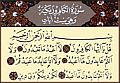
Kayıt Tarihi: 13.09.2010
İleti Sayısı: 2.590
Şehir: İzmir
Durum: Forumda Değil
E-Posta Gönder
Web Adresi
Özel ileti Gönder
|
Konu Tarihi: 13.03.2011- 15:35

BIOS Ayarları
Gate A20 Option : Bu seçenek, sistemin 1 MB üzerindeki uzatılmış belleği (extended memory) nazıl kullanacağı ile ilgilidir. "Fast" seçilmişse, sistem yonca seti Gate A20'yi kontrol eder. "Normal"e ayarlanmışsa, klavye denetçisindeki bir pin bunu denetler. Gate A20'yi "Fast" olarak seçmek, özellik Windows ve OS/2'de sistem performansını artırır.
Typematic Rate : Üç seçenek halinde bulunur. (Bazı BIOS'larda, "BIOS Features Setup" ekranının sağ tarafında yer alır.) Klavyede bazılı tutulan bir tuşun tekrarlanma hızını ayarlayan bu seçeneklerden ilki 'Typematic Rate Setting' dir ve "Enabled" konumuna getirildiğinde ikinci ve üçüncü seçeneklerin ayarlanabilmesini sağlar. "Typematic Rate (chars/sec)" adlı ikinci seçenek, klavyede bir tuşu basılı tuttuğunuzda, saniyede aynı karakterden kaç adet yazılacağını belirler. Pek gerekli bir ayar olduğu söylenemez. Üçüncü ayar olan Typematic Rate Delay ise, bir klavye tuşunu basılı tuttuğunuzda aynı karakterin tekrarlanarak yazılması için arada kaç milisaniye süre olması gerektiğini belirler.
Security Option : Sisteminize ve BIOS Setup'daki ayarlara başkalarının ulaşamaması için BIOS Setup'tan nasıl şifre koyabileceğinizi biraz ileride açıklayacağız. Bu seçenek ise bu şifrenin sistem için mi BIOS Setup için mi olması gerektiğini belirler. Hani bazen BIOS Setup'ta şifre koymanıza rağmen sistem takır takır açılır, yoksa sistemin şifre özelliği çalışmıyor mu diye sinirleriniz bozulur ya... İşte o zaman bu ayar "Startup" konumuna getirilmiş demektir. Oysa bu ayar "System" konumuna getirilirse, sistem açılışta şifre sorar ve şifreyi girmeden PC'nizi açamazsınız.
PS/2 Mouse Function Control : Yeni sistemlerde fare bir COM portuna değil, yuvarlak bir PS/2 portuna bağlanır (tabii bunun için PS/2 farenizin olması gerekir.) İşte bu ayar "Auto" ise sistem açılışta PS/2 fareyi tanır ve IRQ12'yi bu fareye ayırır. Aksi halde IRQ12 başka kartlara ayrılabilir.
PCI/VGA Palette Snoop : Bazı grafik kartları (örneğin grafik hızlandırıcılar ve MPEG kartları) standart VGA olmayabilir ve renkleri düzgün şekilde göstermeyebilir. Bu ayarın "Enabled" yapılması sorunu giderir. "Disabled" olarak bırakılması önerilir.
OS/2 Onboard Memory >64MB : OS/2 işletim sistemi ile birlikte 64MB'tan büyük DRAM kullanıyorsanız bu ayarın "Enabled" yapın. Aksi halde "Disabled" olsun.
Video ROM BIOS Shadow : Bu ayar "Enabled" yapıldığında video BIOS'unun ROM tipi bellekten RAM tipi bellek ROM'dan hızlı olduğu için, "Shadow" adı verilen bu işlem sayesinde sistem performansı artar. Hemen bu seçeneği altında bir dizi bellek adresi göreceksiniz. Bunlar ROM kullanan diğer kartlara aynı işlemi uygulamak içindir. Ancak kitapçıklarına bakarak bu kartların hangi adresleri kullandığını öğrenmeli, ona göre bu seçenekleri "Enabled" konuma getirmelisiniz. Çünkü bu işlem 640-1024K arasındaki bellekten çalar.
CHIPSET Features Setup :Anakartın yonga seti ile ilgili ayarlar bu kısımda bulunur. Günümüzde çoğu anakartta bulunan yonga seti ve bellek ayarları ile ilgili seçenekleri bu bölümde anlatacağız.
EDO Auto Configuration : Bu ayar genelde default olarak 60 ns'ye ayarlanmıştır. 50 veya 70 ns'lik EDO RAM'ler kullanıyorsanız bu ayarı 50 veya 70 ns'ye getirebilirsiniz. EDO RAM ile ilgili teknik bilgiler içeren diğer ayarları olduğu gibi bırakmanız önerilir.
SDRAM Configuration : Sisteminizde SDRAM tipinde bellek kullanıyorsanız belleklerinizin hızını burada belirleyebilirsiniz. LX yonga setli anakartlarda bu ayar 8, 10 veya 12 ns olabilir. BX anakartlar için geliştirilen 100MHz'lik belleklerde ise bu ayar 6 veya 8 ns olmalıdır. SDRAM ile ilgili teknik bilgiler içeren diğer ayarları olduğu gibi bırakmanız önerilir.
8/16 Bit I/O Recovery Time : 8 ve 16 bitlik ISA kartlar için zamanlama. Dafault ayarlarda bırakılmalıdır.
Memory Hole at 15M-16M : Bu ayarı "Enabled" yapmak, belleği 15-16 MB arasındaki kısmını bu ayarı özellikle gerektiren ISA kartlara ayırır. Sisteminizde bu tür bir ISA kart yoksa ve bu ayar "Enabled" edilmişse sistem belleği 1 MB az görünebilir. Özel bir durum olmadıkça bu ayarı "Disabled" olarak bırakın.
PCI 2.1 Support : Bazı BIOS'larda bulunan bu ayar PCI 2.1 standardının desteklenmesini sağlar. "Enabled" konumda tutulmalıdır.
DRAM are xx bits wide : Pariteli bellek kullanıyorsanız bunlar 36 bit'lik olarak kabul edilir. Örneğin iki pariteli bellek modülü varsa bu ayar 72 olarak görünür. Paritesiz bellekler ise 32 bitliktir. Yine iki bellek modülü varsa bu ayar 64 olarak görünür.
Data Integrity Mode : Hata düzeltmeli (ECC) bellek kullanıyorsanız bu ayar ECC yapılmalı, aksi halde Non-ECC olarak bırakılmalıdır.
Onboard Serial Port 1 : Birinci seri portun bellek adresini ve IRQ'sunu gösterir. Bazı dahili modemler bu portu (COM 1) kullanır ve seri portun iptal edilerek dahili veriyoluna yönlendirilmesini gerektirir. Bu durumda Seri port "Disabled" ayarına getirilir. Seri Port 1'in default bellek adresi ve IRQ'su 3F8H/IRQ4'tür.
Onboard Serial Port 2 : İkinci seri portun bellek adresini ve IRQ'sunu gösterir. Seri port 1 için söylediklerimiz bu port için de geçerlidir. Seri Port 2'nin default bellek adresi ve IRQ'su 2F8H/IRQ3'tür.
Onboard Parallel Board : Paralel portun bellek adresini ve IRQ'sunu gösterir. Default değeri 378H/IRQ7'dir. Bir PC'ye paralel portlu giriş çıkış (I/O) kartı bağlanarak paralel port sayısı üçe çıkarılabilir. Ancak bu bellek adresi ve IRQlarında çakışma olmamalıdır.
Paralel Port Mode : Default ayar "Normal" dir. Bu, portun normal hızda ama tek yönlü çalışmasını sağlar. EPP modu portun çift yönlü ve maksimum hızda çalışmasını, ECP çift yönlü ve maksimum veri transfer hızında daha hızlı çalışmasını, ECP+EPP modu ise normal hızda çift yönlü çalışmasını sağlar. Özellikle tarayıcı, yazıcı gibi cihazlar bu modları kullanabilir.
ECP DMA Select : ECP modu hızlıdır ama bir DMA (Direct Memory Access - Doğrudan Bellek Erişimi) kının kendisine ayrılmasını ister. Seri porta ECP veya ECP+EPP modlarından birini kullanan bir aygıt takmışsanız ve seri portu buna göre ayarlamışsanız işte bu seçeneği default ayarı olan "Disabled" dan çıkarıp DMA 1 veya 3 kına ayarlamalısınız.
UART2 Use Infrared : Bu ayar "Enabled" konuma getirildiğinde anakart üzerindeki infrared özelliği devreye girer ve ikinci seri UART portu anakart üzerindeki infrared konnektörüne ayırır. (Infrared cihazlar, kablo gerektirmeden kızıl ötesi ışınlarla PC ile veri alış verişinde bulunurlar; ancak bunun içinde sisteme bu konnektör yardımı ile bir IrDA cihazlar pek piyasaya çıkmadığı için bu ayarı "Disabled" konumda tutabilirsiniz. )
Onboard PCI IDE Enabled : Bu ayarı kullanarak IDE kını, ikinci IDE kını veya her ikisini birden ("both" seçeneği ile) aktif konuma getirebilirsiniz. Normalde her iki IDE kını da açık tutmalısınız, ancak sadece SCSI sürücüye sahip sistemler için her iki k da "Disabled" konuma getirilebilir.
IDE Master/Slave PIO/DMA Mode : IDE klarına (0 ve 1) master ve slave olmak üzere ikişerden dört IDE sürücü bağlanabilir. IDE aygıtları farklı modlarda (0, 1, 2, 3) sahip olduğu için bunların bağımsız olması gerekir. IDE sürücüleriniz optimum performansa göre ayarlanır.
CPU Warning Temperature : İşlemci ısısı kaç dereceye gelince sistemin alarm vereceğini belirler. İşlemci ısısının üst ve alt limitlerini buradan belirleyebilirsiniz. İşlemci ısısı belirlenen limitleri aşarsa sisteminize kurulu uyarı mekanizması devreye girer.
Current CPU Temperature : Anakartınızda ısı sensörleri varsa, bu alan işlemci ısısını gösterir.
Current System Temperature : Sisteminizde (anakartın çeşitli yerlerinde) ısı sensörleri varsa, bu alan sistem ısısını gösterir.
Current CPUFAN 1/2/3 Speed : Anakartınızda bu iş için bir denetleme sistemi varsa sisteminizdeki üç CPU fanının hızını gösterir.
POWER Management Setup : Bu bölümde sisteminizin güç tüketimini azaltmak için için ayarlar bulunur.
Power Management : Güç yönetim modlarının ana denetim masasıdır. Ayarı "Max Saving"e getirirseniz sistem kısa bir süre kullanılmadan durursa güç tasarruf moduna geçer. "Min Saving"de de aynı işlem olur ama bu sefer sistem güç tasarruf moduna daha uzun sürede geçer. "Disabled" seçeneği tüm güç yönetim modunu tümüyle devreden çıkarır. "User Define" seçeneği ise bu bölümdeki diğer seçenekleri ayarlanabilir konuma getirerek, kullanıcının kendi tercihlerini yapabilmesini sağlar.
PM Control By APM : Sisteminizde gelişmiş güç yönetimi yüklüyse bu seçeneği "Yes" olarak ayarlamak güçten daha fazla tasarruf sağlar.
Video Off Option : Bu seçenek monitörün ne zaman güç koruma tasarruf geçirilebileceğini gösterir. All Modes Off (tüm modlarda kapama); Always On (daima açık); Suspend Off (suspend modunda kapama) ve Susp, Styb Off (suspend ve standby modlarında kapama) seçenekleri vardır.
Video Off Method : Monitörün ne şekilde askıya alınacağını belirler. Şu seçenekler olabilir: DPMS, Blank Screen, V/H Sync+Blank. DPMS ( Display Power Management - Görüntü Güç Yönetimi ) özelliği, ekran kartınızı - tabii bu VESA DPMS özelliği destekliyorsa - denetler. Blank Screen sadece ekranı karartır ve sadece güç yönetim özelliği olmayan monitörlerde kullanılır. V/H Sync+Blank seçeneği ekranı karartır ve yatay/dikey taramayı kapatır. Yeni monitör ve ekran kartlarında DPMS seçeneği kullanılır.
Video Off After : Sistemin sırayla daha düşük güç koruması modlarından daha yüksek olanlara geçmesini sağlamışsanız, hangi modda monitörün kapanacağını belirler.
Modem Use IRQ : Sistemi modem sinyali ile uyandıracaksanız, varsa bu seçenekte modeminizin IRQ'sunu seçmelisiniz.
PM Timers : Bazı BIOS'larda, bu pencerenin çizgilerle sınırlanmış ayrı bir bölümünde bulunan PM Timers ayarları güç yönetim zamanlarını belirler. Bu bölümde diski güç tasarruf moduna geçiren "HDD Power Down" süresi, ve sistemin Uyku, Bekletme ve Askıya Alma (Doze, Standby, Suspend) modlarına geçmeleri için gerekli süreler ayarlanabilir. Sistem bir aktivite olunca, örneğin klavyede basılan bir tuş ilgili IRQ kına sinyal gönderince tekrar harekete geçer.
Power Up Control : Yine aynı pencerede ayrı bir bölmede yer alan bu grupta ayrı bir bölmede yer alan bu grupta sistemin ne zaman otomatik açılacağını belirlenir. 'Soft-Off' özelliğine sahip anakartlarda sistem bir düğme ile veya yazılım aracılığı ile kapatıldığında elektrik doğrudan kesilmez, sistem askıya alınır.
PWR Button<4 sec : Bu ayar 'Soft Off'a getirildiğinde PC açma/kapama düğmesi 4 saniyeden sistem normal olarak kapanır. Suspend seçeneğinde ise düğmenin iki yönlü işlevi vardır; 4 saniyeden az basıldığında sistem uyku moduna geçer. "No Function" seçeneğinde ise düğme 4 saniyeden az basılı tutulduğunda Soft-off düğmesinin bu işlevi devreden çıkarır. Bu ayarlardan bağımsız olarak düğme 4 saniyeden fazla basılı tutulduğunda sistem elektriği kesilerek kapanır.
PWR Up On Modem Act : Bu seçenek "Enabled" duruma getirildiğinde bilgisayar kapalı durumdayken modemden gelen bir sinyalle (modeme bağlı telefon numarası arandığında) açılır. Ancak işletim sistemi hemen devreye girmediği için modem aracılığı ile bir faks, dosya vs. gönderiliyorsa, bu ilk denemede gerçekleşmez.
Automatic Power Up : Sisteminizin günün belirlediğiniz saatlerde otomatik olarak açılmasını sağlar.
PNP/PCI Setup : Bu pencerede BIOS'u kullanmak yerine PCI veriyolu yuvalarını ayarlayarak Tak Çalıştır (PnP) işletim sistemlerinden yararlanmak için gerekli seçenekler bulunur. Ayarların karşısında "Yes" seçilmişse işletim sistemi aygıtla ilgili kesmeleri kendi ayarlar. Tak Çalıştır işletim sistemi kullanmıyorsanız veya kesme ayarlarının (IRQ) sizin ayarladığınız gibi kalmasını istemiyorsanız bu "No" ayarları seçilmelidir.
PnP Os Installed : Tak Çalıştır destekli bir işletim sistemi kullanıyorsanız (OS/2, Win 95/9 bu ayarı "Yes" yapın.
Resources Controlled By : Tak Çalıştır BIOS'lar tüm boot işlemlerini ve Tak Çalıştır aygıtları kontrol edebilir. Bu ayar 'Auto'ya getirilirse tüm IRQ ve DMA atamaları kaldırılır; çünkü BIOS bu işlemi devralır. Bu ayar tüm PCI yarıkları için ayrı ayrı olabilir (4'e kadar). Bu durumda "Recourses Controlled By" yerine Slot 1 IRQ, Slot 2 IRQ vs. seçenekleri vardır. Tak Çalıştır işletim sistemlerinde tümü de Auto'ya getirilebilir.
IRQ n Assigned to : Tak Çalıştır olmayan kartlar ve aygıtlar belirli bir IRQ'da çalışmak isteyecektir. İşte bir IRQ'yu (kesme istemi) Tak Çalıştır olan veya olmayan kartlara göre buradan ayarlayabilirsiniz. Tak Çalıştır olmayan bir aygıt veya kart bu IRQ'ya takılmış ise bu seçenek "Legacy ISA" (bazı BIOS'larda "No/ICU") olarak ayarlanmalıdır. Tak Çalıştır kartlarda ise ayar "PCI/IS PnP" (bazı BIOS'larda "Yes") olmalıdır. Aynı şekilde "DMA n Assigned To" diye bir seçenek de vardır. Aynı şey bu DMA ayarı için de geçerlidir.
Load BIOS Defaults :Bazı kullanıcılar, ana menüdeki bu seçeneğini, BIOS'u fabrika ayarlarına getirmeye yaradığını düşünür. Ancak tüm yüksek performans özelliklerini kapatan bu seçenek, BIOS ayarları ile ilgili herhangi ciddi bir problem ile karşılaştığınızda kullanılır. Seçeneğin üzerine gelip Enter tuşuna bastığınızda işlemi onaylayıp onaylamadığınıza dair bir soru ekrana gelir. Klavyede Y (Yes - Evet) tuşuna basarsanız işlem onaylanır ve Default BIOS ayarları yüklenir, N (No - Hayır) tuşuna basarsanız işlem iptal edilir.
Load Setup Defaults : İşte bu BIOS'un optimize edilmiş fabrika ayarlarını yükler. Ancak kullanılan aygıtlar, işletim sistemi vs. sistemden sisteme değiştiği için bu fabrika ayarlarının yüklemesi her zaman optimum performans sağlıyor anlamına gelmez. Ayarlarınızı yukarıdaki açıklamalara göre yapmalısınız. Burada da standart Setup ayarlarını yükleme işlemi aynıdır.
Supervisor/User Password : Supervisor Password, hem BIOS Setup'a hem de sisteme şifre koyar. Yani şifreyi yazmadan BIOS ayarlarına da giremezsiniz, PC'niz de açılmaz. (Ancak BIOS Features Setup kısmında anlattığımız "Security Option" ayarına dikkat!) User Password ise sadece PC'nin açılışına şifre koyar. Sisteminiz ilk geldiğinde şifresizdir. İlk kez şifre girerken yazdığınız şifreyi kontrol amacıyla iki kez girersiniz. Şifreyi kaldırmak içinse bu seçeneklere basıp şifre yazma satırını boş bırakmanız yeterlidir.
HDD Low Level Format : Bazı BIOS'larda bulunan bu seçenek sabit diske düşük seviyeli format atar. Bir anlamda disk yüzeyini kazır diyebiliriz. Çok tekrarlanması diski bozabilir. Bu yüzden disk gözden çıkarılmadan kullanılmayacak bir format işlemidir.
Save & Exit Setup :BIOS Setup'da yaptığınız değişikliklerin hiçbiri BIOS'a kaydedilmeden devreye girmez. İşte bu seçeneğe 'Enter'leyip Y tuşuna basarak yaptıklarınızı kaydedecek ve tekrar sistem açılışına geri döneceksiniz. Yaptığınız değişiklikleri kaydetmeden önce bir hata yapmadığınızdan emin olun.
Exit Without Saving :Yaptığınız değişiklikleri kaydetmeden, yani bu değişiklikleri işleme sokmadan BIOS Setup'tan çıkmak için bu seçeneğin üzerine gelip Enter tuşuna basın. Yine olay için klavyede Y tuşuna bastığınızda sistem açılışına geri dönecektir.
|